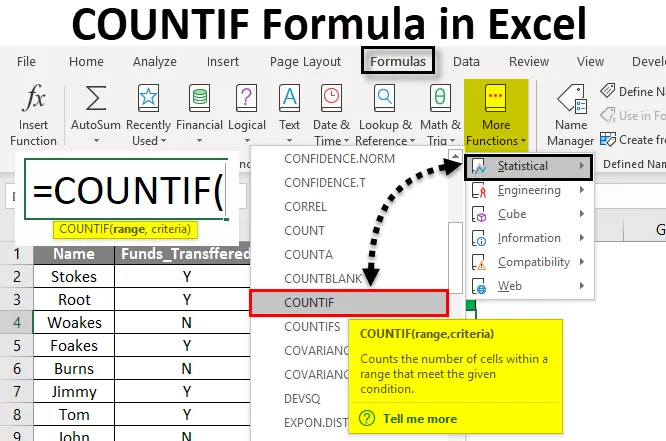
Екцел ЦОУНТИФ Формула (Садржај)
- ЦОУНТИФ Формула у Екцелу
- Како се користи ЦОУНТИФ формула у Екцелу?
ЦОУНТИФ Формула у Екцелу
ЦОУНТИФ Формула ин екцел је уграђена или унапред уграђена функција која је категорисана у статистичку групу формула.
Екцел ЦОУНТИФ Формула броји број ћелија унутар одређеног низа или распона на основу одређеног критеријума или примењеног стања.
Испод је синтакса формуле ЦОУНТИФ у Екцелу:
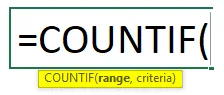
Формула ЦОУНТИФ у Екцелу има два аргумента, тј. Распон, критеријуме.
- Опсег : (Обавезан и обавезан аргумент) То је распон или низ ћелија на који треба применити критеријуме, овде треба навести низ или распон као нпр. Ц1: Ц12.
- Критеријуми: (Обавезан и обавезан аргумент)) Специфичан је услов који ће се применити на вредности ћелије представљене распоном ћелија. Овде се указује формула ИФ Цоунт "које ћелије се морају рачунати" овде. У ЦОУНТИФ Формули постоји ограничење аргументације критеријума, тј. Ако текстуални низ у аргументу критерија садржи више од 255 знакова или више од 255 знакова. Тада се враћа # ВАЛУЕ! грешка.
Напомена: То може бити референца ћелије или текстуални низ или логички или математички израз.
- Наведени распон се такође може користити у ЦОУНТИФ формули.
- У аргументу Критерији, Нумеричке вредности обавезно треба увек бити затворене у двоструким наводницима.
- Аргумент критеријума није осетљив на велика и мала слова, где може размотрити било који случај текста, може бити прави или горњи или мали.
- У Екцел ЦОУНТИФ формули, нижи наведени аритметички оператори могу се такође користити у аргументу критеријума
= Једнако
<Мање од тога
<= Мање од или једнако
> Више него
> = Већи или једнак
Мање од или веће од
Како се користи ЦОУНТИФ формула у Екцелу?
ЦОУНТИФ Формула у Екцелу је веома једноставна и лака за употребу. Да разумемо како ради ЦОУНТИФ формула у Екцелу са неколико примера.
Можете преузети овај ЦОУНТИФ образац Формуле Екцел овде - ЦОУНТИФ образац Формуле ЕкцелЕкцел ЦОУНТИФ формула - пример бр. 1
У следећем примеру Табела садржи назив запослених компаније у колони А (А2 до А15) и статус преноса средстава у колони Б (Б2 до Б15). Овдје морам сазнати број двају параметара, тј. Пренесена средства и средства која нису пренесена у распону података (Б2 до Б15).
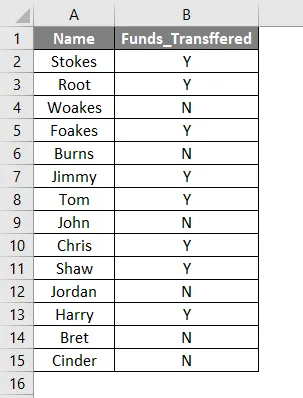
- Применимо функцију ЦОУНТИФ у ћелији Д4 . Изаберите ћелију Д4 где треба применити ЦОУНТИФ формулу.
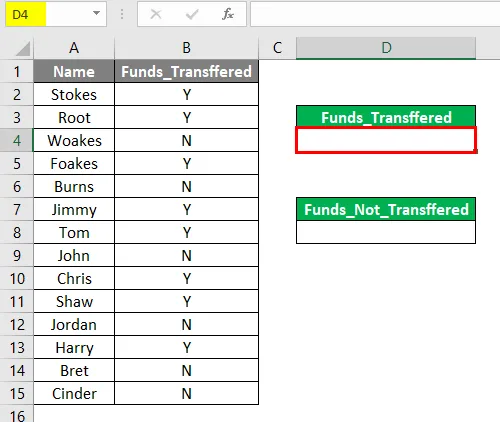
- Кликните или изаберите дугме Убаци функцију (фк) на алатној траци формуле, појавиће се дијалошки оквир где треба да унесете или укуцате бројач кључних речи у пољу за тражење функције, а ЦОУНТИФ формула ће се појавити у изабраном оквиру за функцију. Два пута кликните на ЦОУНТИФ формулу .
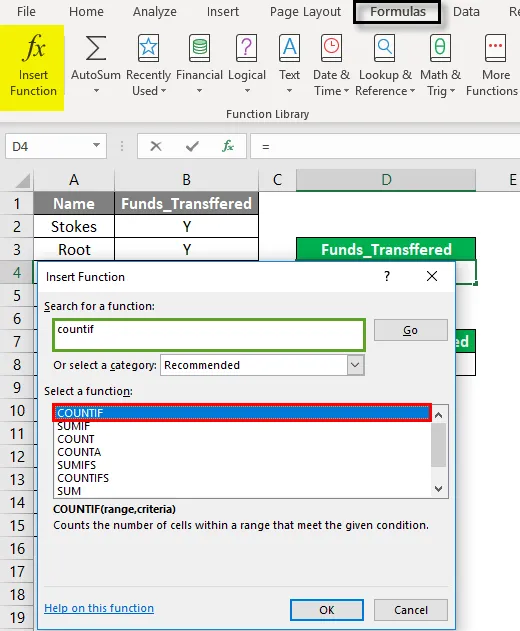
- Појавит ће се дијалошки оквир аргумента функције у којем треба унијети или попунити синтаксу или аргументе за ЦОУНТИФ формулу. тј = ЦОУНТИФ (опсег, критеријуми)
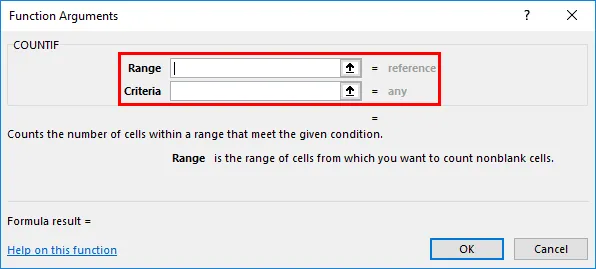
- Опсег : То је распон ћелија, где желите да рачунате. Овде је распон или низ од Б2 до Б15, Дакле, одаберите распон ступаца. тј Б2: Б15
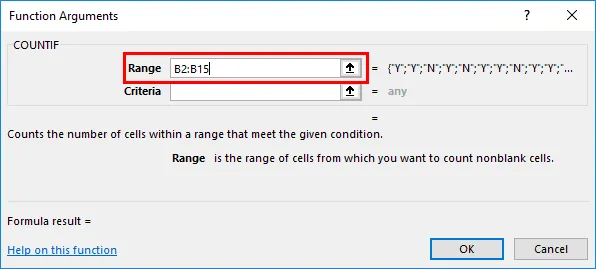
- Критеријуми: То је услов или критеријум где убацујете функцију ЦОУНТИФ, које ћелије морају да се урачунају, тј . „И“ (овде морамо сазнати број запослених који је примио износ или средства) Кликните ОК, након уноса аргумента оба распона и критеријума. = ЦОУНТИФ (Б2: Б15, "И")
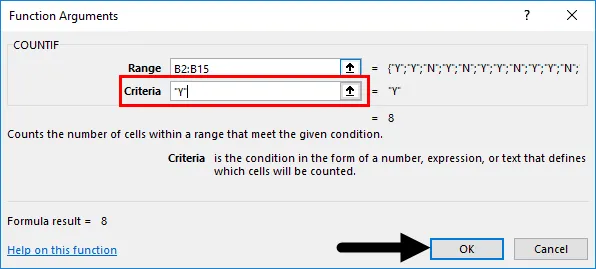
- ЦОУНТИФ формула враћа број запослених који је примио фонд, тј. 8 из распона скупа података ( Б2: Б15 ). Ево, ЦОУНТИФ формула враћа број. 8 унутар дефинисаног распона. То значи да је осам запослених добило средства.

- Претпоставимо, ако желим да откријем број или број запослених који нису добили средства. Само морам да променим аргумент критеријума, тј. Уместо „И“, треба да користим „Н“ = ЦОУНТИФ (Б2: Б15, „Н“)
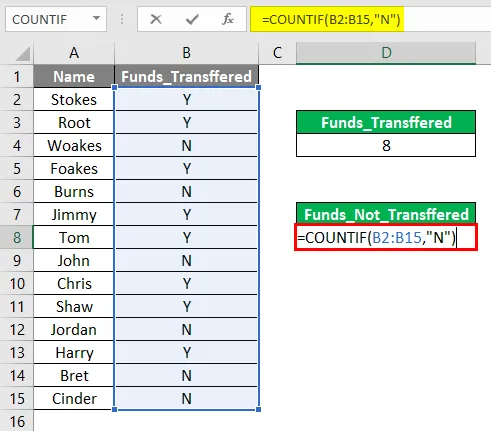
- ЦОУНТИФ формула враћа број запослених који нису добили фонд тј. 6 из распона скупа података (Б2: Б15). Овде ЦОУНТИФ формула враћа тачку 6 унутар дефинисаног распона. То значи шест запослених који нису добили средства.
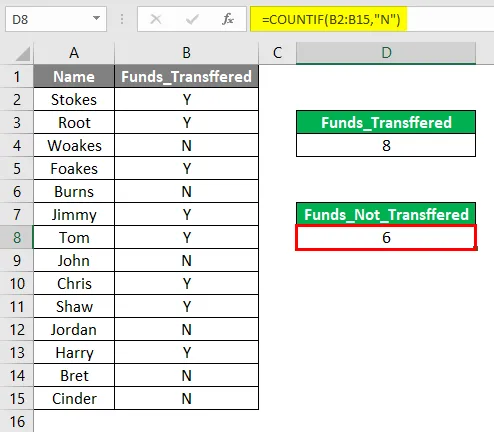
Екцел ЦОУНТИФ формула - пример бр. 2
Са аритметичким оператором у аргументу критеријума
У другом примеру, Табела садржи име ученика у колони А (А2 до А15), укупне оцене оцењене у колони Б (Б2 до Б15) и њихов проценат у колони Ц (Ц2 до Ц15), Овде морам да откријем број или број студената који су постигли више од или једнаког 90% у распону података (Ц2 до Ц15).
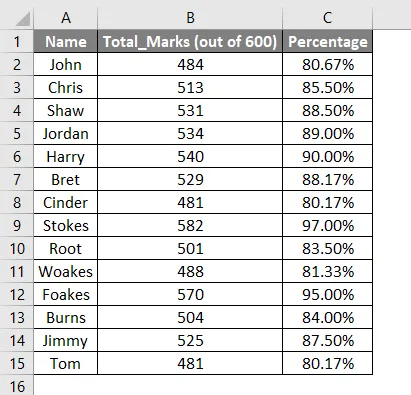
- Сада можемо применити ЦОУНТИФ формулу са аритметичким оператором у ћелији Е3. тј = ЦОУНТИФ (распон, критеријуми)
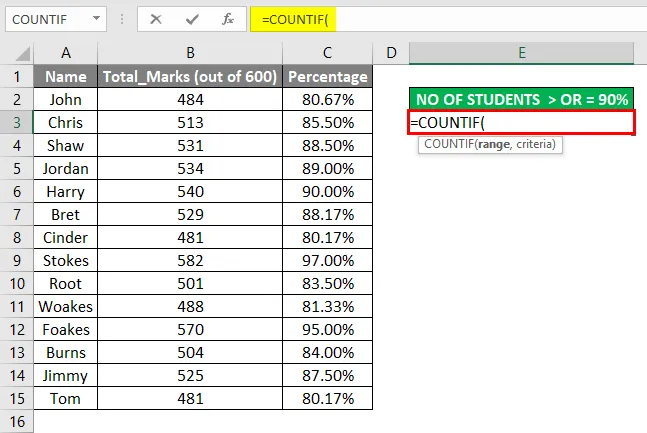
- Опсег : То је распон ћелија, где желите да рачунате. Овде је распон или низ од Ц2 до Ц15, Дакле, одаберите распон ступаца. тј. Ц2: Ц15.
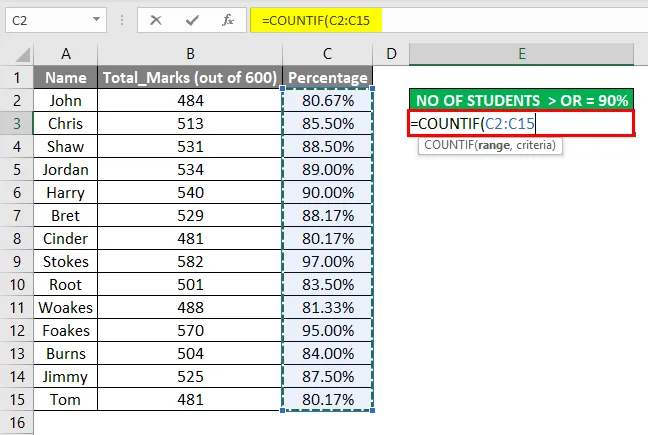
- Критеријуми: То је услов или критеријум где обавештавате број ако је функција, које ћелије треба да се урачунају, тј . „> = 90%“ (Овде морам да откријем број или број ученика који су постигли више од или једнак 90% у распону података (Ц2 до Ц15)).
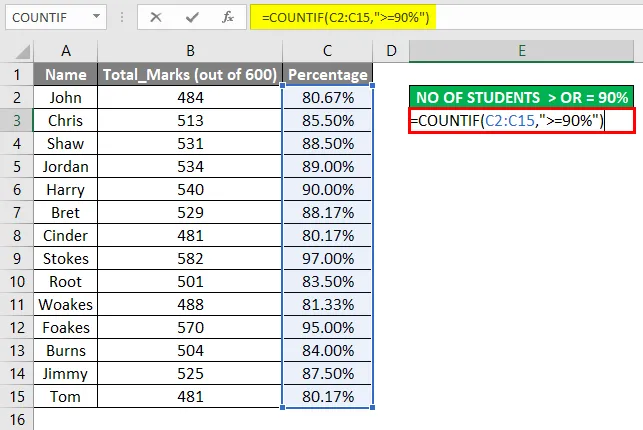
- Овде = ЦОУНТИФ (Ц2: Ц15, "> = 90%") формула враћа вредност 3, тј. Број ученика који су постигли више од или једнаке 90% у распону података (Ц2 до Ц15).
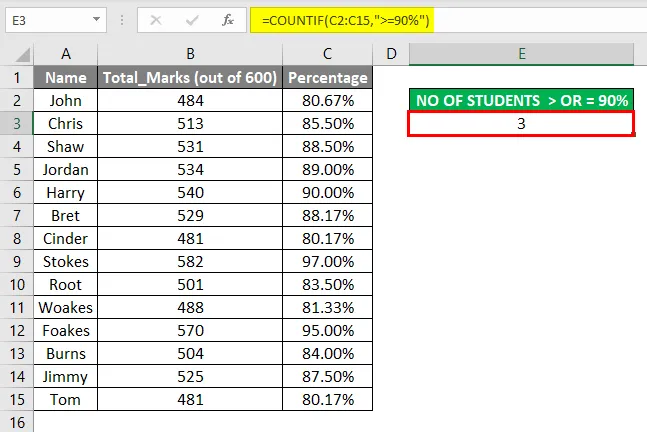
Ствари које треба запамтити о ЦОУНТИФ Формули у Екцелу
Вилдцард карактери се такође могу користити у изврсној ЦОУНТИФ формули (у аргументу критеријума) да би се добио жељени резултат, Вилдцардс помаже у делимичном подударању.
Три најчешће кориштена и замјенска карактера у формули Екцел ЦОУНТИФ су
- Звездица (*): за подударање било којег низа знакова или водећих знакова. Нпр. Ако претпоставимо да ако желите да ускладите све ћелије у распону који садржи текстуални низ који започиње словом „Т“ и завршава словом „е“, можете да унесете аргумент стања или критеријума као „Т * е“.
- тилде (~): Да бисте пронашли стварни знак питања или звездицу. Нпр. Претпоставимо да ако желите да се подударате са свим ћелијама у распону који садржи звездицу (*) или упитник (?) У тексту, тада се тилде (~) користи у стању или аргументу критеријума као „* ~ * мајица *“ Нпр. Црвена * кошуља Зелена кошуља
У горњем примеру ће пратити црвену мајицу, јер између ње садржи знак Астериск (*)
Примери употребе звездице (*)
ТОР * Проналази текст који садржи или започиње с ТОР-ом
* ТОР Проналази текст који садржи или завршава са ТОР-ом
* ТОР * Проналази текст који садржи реч ТОР
- Знак питања (?): Користи се за идентификацију или праћење било којег појединачног знака. На пример, ако желите да пратите реч „мајице“ или речи које завршавају са „С“ у доле поменутом примеру, онда у аргументу критеријума, морам да користим „кошуља?“, то ће довести до вредности 1.
Црвене мајице
Зелена кошуља
Препоручени чланци
Ово је водич за формулу ЦОУНТИФ у екцелу. Овде смо расправљали о томе како користити ЦОУНТИФ Формулу у екцелу заједно са практичним примерима и довнлоад екцел шаблоном. Можете и да прођете кроз друге наше предложене чланке -
- ЦОУНТИФ са више критеријума
- ЦОУНТИФ Екцел функција
- Водич за Екцел Бројање речи
- ДЦОУНТ функција у Екцелу
- Бројање знакова у Екцелу | Предложак Екцела